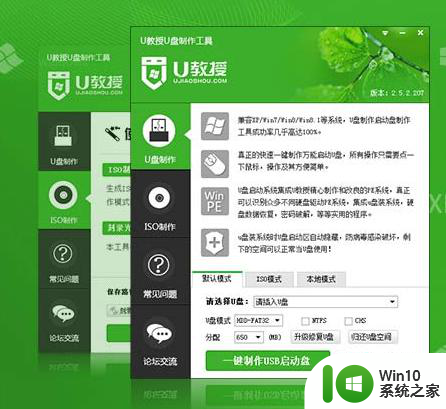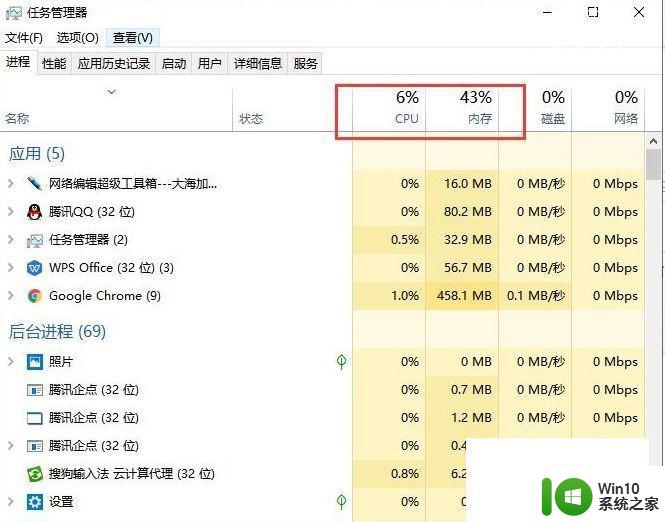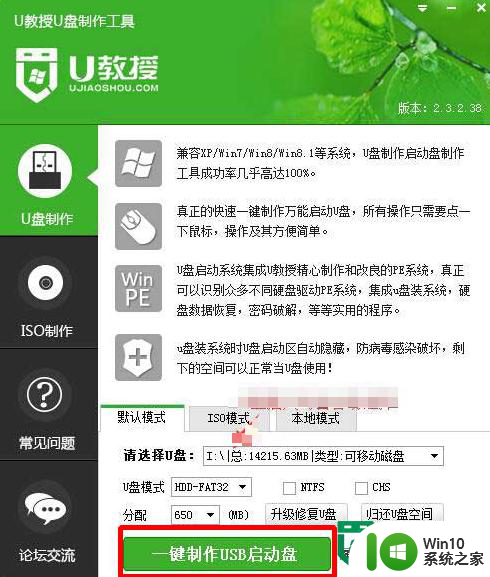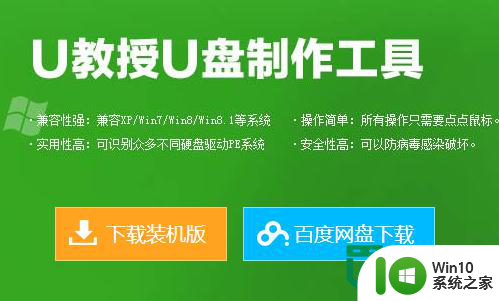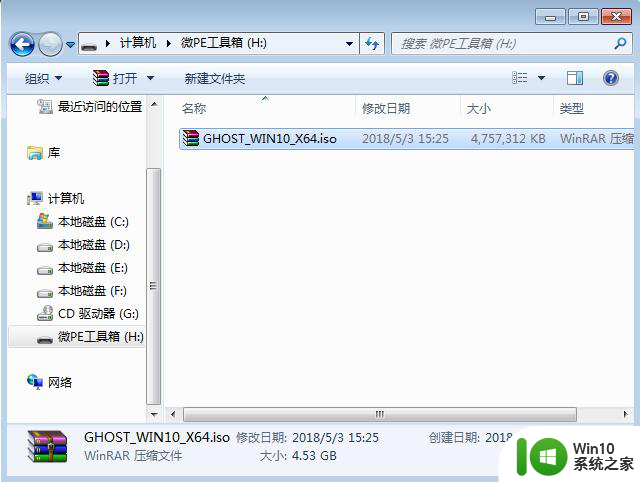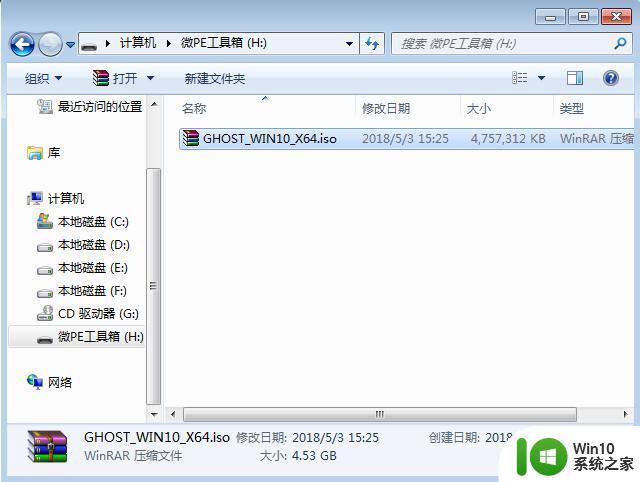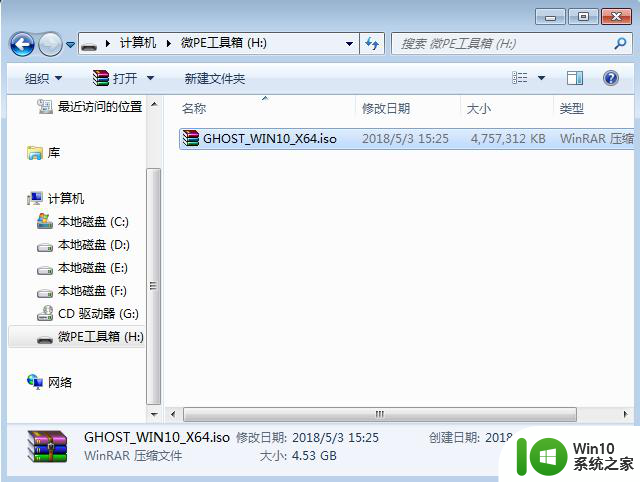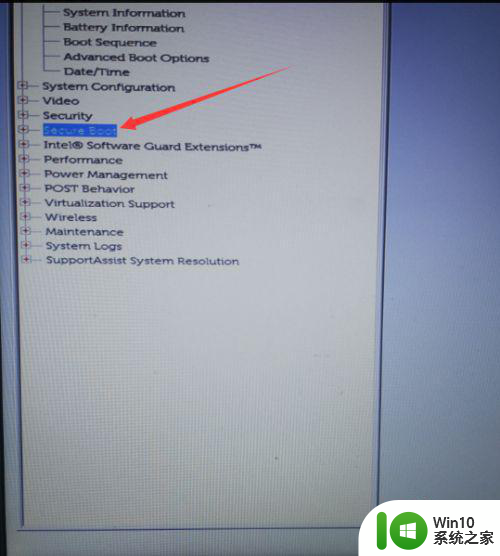戴尔笔记本用u盘装系统的操作全程图解 戴尔笔记本如何用U盘安装系统
想要给戴尔笔记本安装系统?不用担心使用U盘装系统是一种简单而有效的方法,在这篇文章中我们将为大家提供详细的全程图解教程,帮助您轻松完成戴尔笔记本的系统安装过程。无论您是初学者还是有一定经验的用户,只要按照我们的步骤操作,相信您都能成功安装系统,让您的戴尔笔记本焕然一新。让我们一起来看看如何使用U盘为戴尔笔记本安装系统吧!
戴尔笔记本用u盘装系统的操作全程图解:
1、首先我们把系统镜像文件复制到已经制作好的win10系统之家u盘启动盘里面,随后重启电脑,在出现启动画面时长按戴尔笔记本的启动快捷键F12,在随后弹出的启动项选择界面上选择u盘启动并按下回车键确认进入win10系统之家主菜单,然后将光标移至“【02】运行win10系统之家Win8PEx86精简版”后按回车键确认;如下图:

2、进入win8PE系统后,程序会自动运行快启动一键装机工具并识别存放在u盘中的iso文件;若程序没有识别到我们存放在u盘内的系统镜像文件,我们可以通过点击右边的“浏览”按钮,然后在弹出的窗口中找到事先存放在u盘里的xp系统镜像文件 。
3、提取gho文件后,在磁盘列表中选择C盘存放系统镜像,一切选择完毕点击“确定”按钮,之后会弹出一个提示窗口,点击“确定”之后即可开始进行系统安装的步骤。
4、到这个步骤,我们无需进行任何操作,眼前所看到的步骤只是戴尔笔记本重装系统时的文件解压过程,我们只需耐心等待电脑重启,继续进行后续的系统安装步骤。
5、接下来所看到的是重装系统安装的后续过程,在此期间无需理会中间出现的任何窗口,耐心等待一切安装步骤完成后进入到系统桌面即可。
6、关于戴尔笔记本怎么用u盘装系统的方法就介绍到这里了,如果大家正好遇到这个问题,可以根据上面介绍的方法进行操作。
以上就是戴尔笔记本用u盘装系统的操作全程图解的全部内容,有出现这种现象的小伙伴不妨根据小编的方法来解决吧,希望能够对大家有所帮助。